win10 10586停止更新 Win10如何关闭自动更新
Win10 10586停止更新后,很多用户开始关注如何关闭Win10的自动更新功能,在日常使用电脑的过程中,自动更新可能会给用户带来一些困扰,比如影响到工作效率或者占用网络流量。了解如何关闭Win10的自动更新功能对于用户来说是非常重要的。接下来我们将介绍几种简单的方法来帮助用户关闭Win10的自动更新。
方法如下:
1.连接WiFi后按右下角的WiFi图标 单击 “网络和 Internet 设置
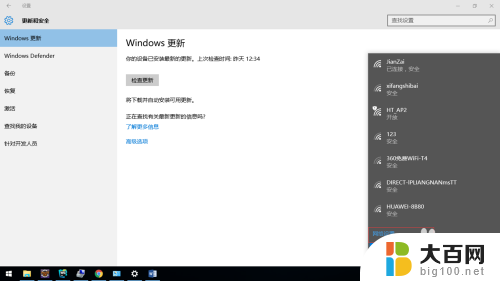
2.你也可以选择打开“设置”应用,选择“网络和 Internet”后,单击打开。
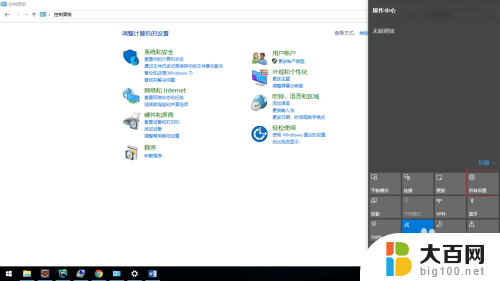
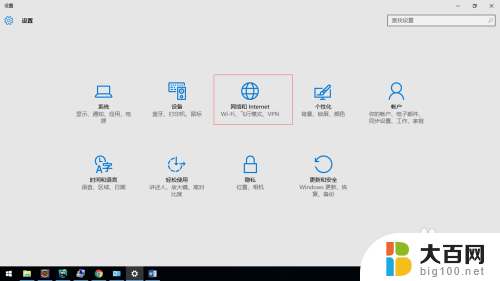
3.单击左边的 WLAN,然后单击你连接的WiFi。
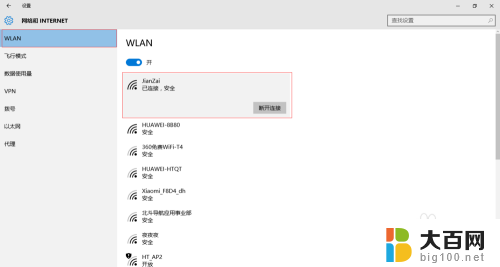
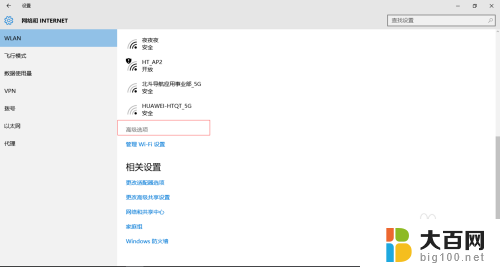
4.最后把“设为按流量计费的连接”设置为“开”就可以了。
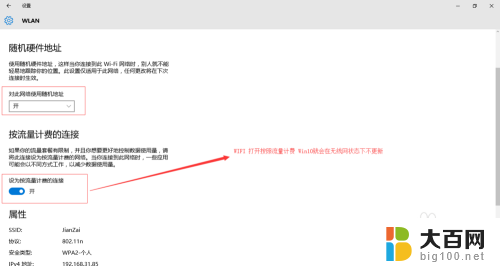
5.注意:这个方法只能在连接WiFi的情况下正常使用,连到宽带自动下载更新的。(这个功能可以停止下载更新)
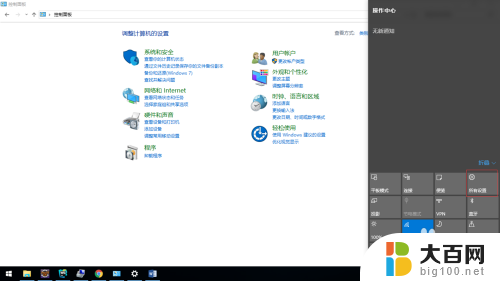
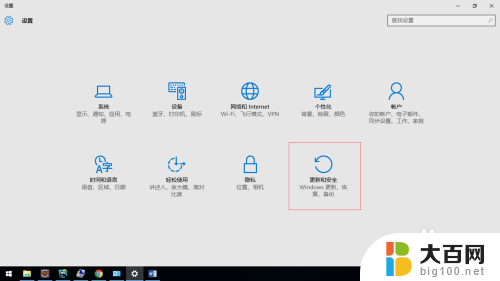
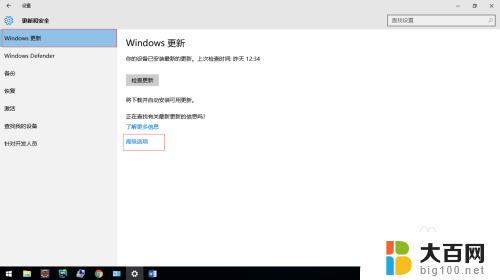
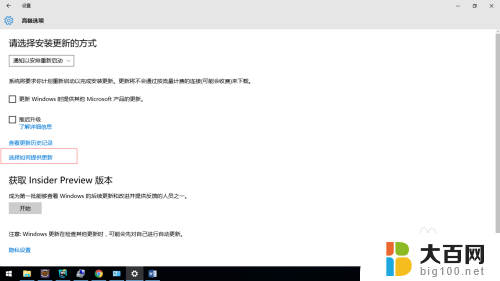
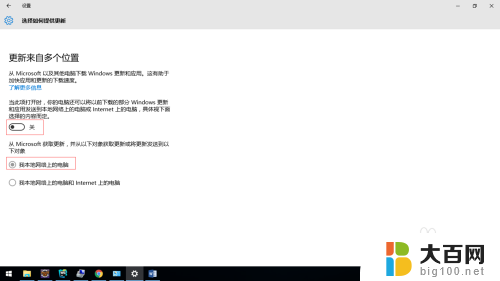
6.关闭windows10的gengx 服务,依次进入"控制面板-管理工具-服务"(或在"此电脑"鼠标右键。点击"管理"),找到Windows Update项目后,将"启动类型"改为"禁用"。

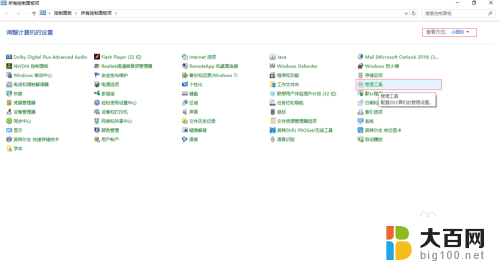
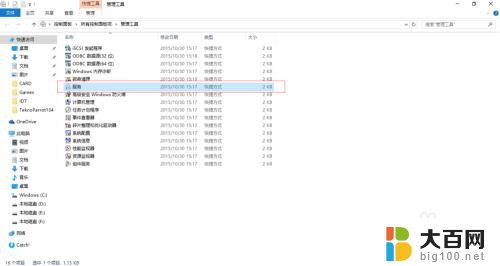
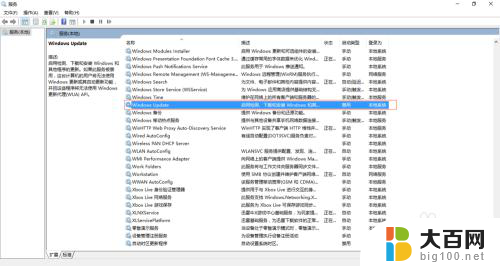
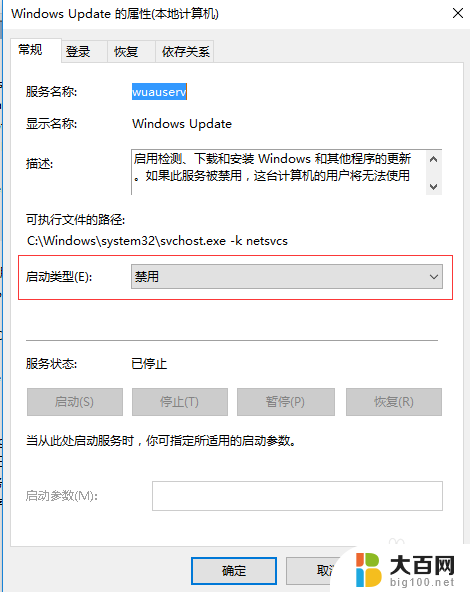
7.什么?你说就算"禁用"了Windows会照样更新是吗?其实大家都只看到了前面的选项,而忽略了微软挖的大坑。所以用很多其他办法修改后,Windows Updata照样太阳升级。刚才的窗口别急着关闭,仔细看看上面选项卡。还有个"恢复"项目呢,问题就出在这儿了。系统默认当第一次失败后"重新启动服务"。我们只要将它更改成"无操作",那Windows Updata才能彻底歇了。
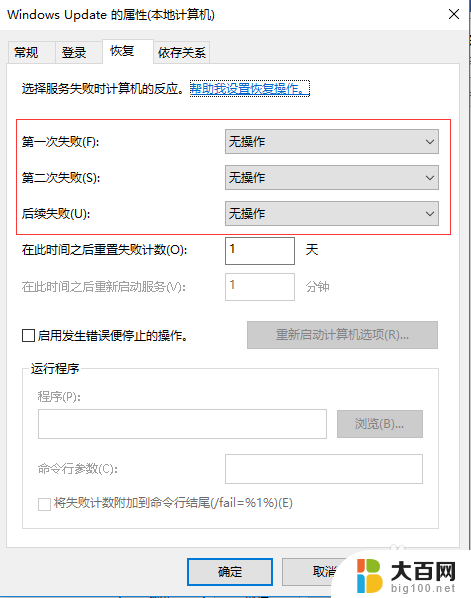
以上就是win10 10586停止更新的全部内容,对于不熟悉的用户可以按照小编的方法进行操作,希望能够帮助到大家。
win10 10586停止更新 Win10如何关闭自动更新相关教程
- win10更新设置怎么关闭 Win10如何关闭自动更新服务
- win10怎么关掉自动更新系统 Win10自动更新永久关闭教程
- 怎样禁止系统更新 关闭Windows 10系统自动更新的五种方法
- win11禁止用户暂停更新 win11如何暂停更新设置方法
- 怎么阻止更新win10 怎么阻止win10系统自动更新
- 怎样阻止电脑自动更新 Windows 10 禁止电脑自动更新教程
- win10怎么彻底关闭更新系统 如何关闭微软win10更新以永久禁止
- windows10已下载更新如何取消 如何手动关闭win10更新
- win11永久禁用系统更新 Windows11自动更新关闭教程
- 软件怎么取消自动更新 Windows10系统如何关闭应用软件自动更新
- 国产CPU厂商的未来较量:谁将主宰中国处理器市场?
- 显卡怎么设置才能提升游戏性能与画质:详细教程
- AMD,生产力的王者,到底选Intel还是AMD?心中已有答案
- 卸载NVIDIA驱动后会出现哪些问题和影响?解析及解决方案
- Windows的正确发音及其读音技巧解析:如何准确地发音Windows?
- 微软总裁:没去过中国的人,会误认为中国技术落后,实际情况是如何?
微软资讯推荐
- 1 显卡怎么设置才能提升游戏性能与画质:详细教程
- 2 ChatGPT桌面版:支持拍照识别和语音交流,微软Windows应用登陆
- 3 微软CEO称别做井底之蛙,中国科技不落后西方使人惊讶
- 4 如何全面评估显卡配置的性能与适用性?快速了解显卡性能评估方法
- 5 AMD宣布全球裁员4%!如何影响公司未来业务发展?
- 6 Windows 11:好用与否的深度探讨,值得升级吗?
- 7 Windows 11新功能曝光:引入PC能耗图表更直观,帮助用户更好地监控电脑能耗
- 8 2024年双十一七彩虹显卡选购攻略:光追DLSS加持,畅玩黑悟空
- 9 NVIDIA招聘EMC工程师,共同推动未来技术发展
- 10 Intel还是AMD游戏玩家怎么选 我来教你双11怎么选CPU:如何在双11选购适合游戏的处理器
win10系统推荐
系统教程推荐
- 1 win11文件批给所有权限 Win11共享文件夹操作详解
- 2 怎么清理win11更新文件 Win11清理Windows更新文件的实用技巧
- 3 win11内核隔离没有了 Win11 24H2版内存隔离功能怎么启用
- 4 win11浏览器不显示部分图片 Win11 24H2升级后图片无法打开怎么办
- 5 win11计算机如何添加常用文件夹 Win11文件夹共享的详细指南
- 6 win11管理应用权限 Win11/10以管理员身份运行程序的方法
- 7 win11文件夹内打开图片无预留 Win11 24H2升级后图片无法打开怎么办
- 8 win11访问另外一台电脑的共享文件夹 Win11轻松分享文件的方法
- 9 win11如何把通知关闭栏取消 win11右下角消息栏关闭步骤
- 10 win11安装更新0x800f081f Win11 23H2更新遇到错误代码0x800f081f怎么处理